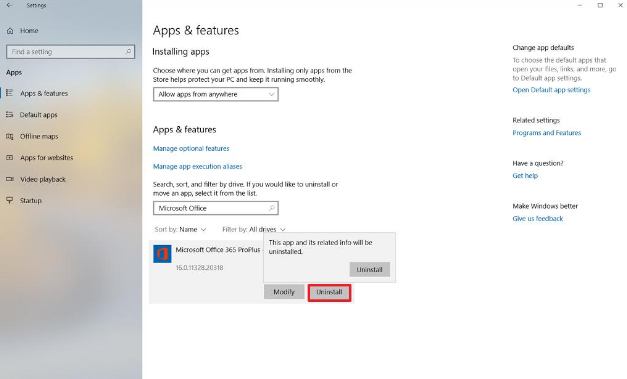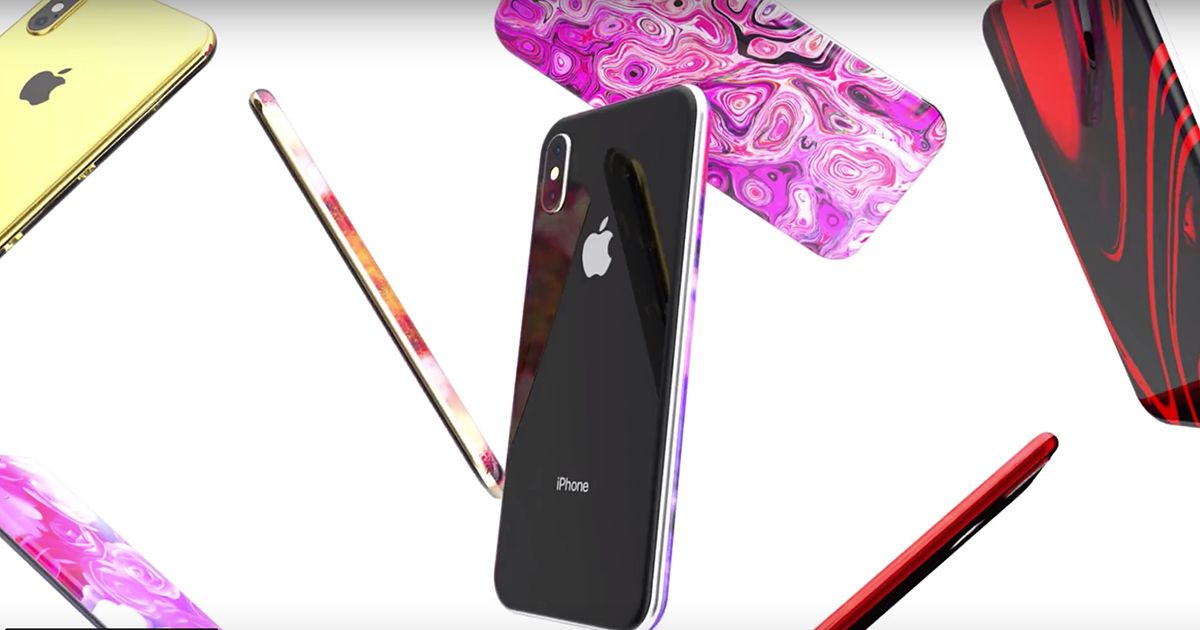Khắc phục sự cố MSI Afterburner không hoạt động trên Windows 10

Bạn đang tìm giải pháp để sửa lỗi MSI Afterburner không hoạt động trên Windows 10? Nếu có thì hãy ở lại với chúng tôi. Nếu bạn đang băn khoăn về việc ép xung GPU hoặc làm thiếu nó, thì có một ứng dụng được gọi là MSI Afterburner. Một số hướng dẫn đề cập rằng ứng dụng này là một cách dễ dàng và hiệu quả để ép xung GPU hoặc làm chậm nó. Nó tương thích với cả GPU AMD hoặc Nvidia và cũng có thể được sử dụng để kiểm soát tốc độ của quạt GPU hoặc đo nhiệt độ của nó.
tôi có thể chuyển đổi đồng trục sang hdmi không
Nếu bạn muốn sử dụng hoặc thiết lập MSI Afterburner để thay đổi cách hoạt động của phần cứng trên PC và bạn không thể làm gì hoặc các điều khiển khác không hoạt động, hãy kiểm tra xem bạn có thể làm gì. Hãy cùng kiểm tra cách khắc phục MSI Afterburner không hoạt động!
Khắc phục sự cố MSI Afterburner không hoạt động trên Windows 10:

Có hai vấn đề phổ biến mà người dùng gặp phải trong MSI Afterburner. Đầu tiên là họ không thể truy cập biểu đồ để tùy chỉnh tốc độ của quạt hoặc các thanh trượt điều khiển tốc độ của đồng hồ không hoạt động. Dưới đây là các cách khác nhau để khắc phục sự cố MSI Afterburner không hoạt động!
Ctrl + F sẽ không hoạt động
Bạn cũng có thể hiển thị điều khiển tốc độ quạt sau khi nhấp vào phím tắt Ctrl + F. Tuy nhiên, GPU của bạn phải có quạt riêng để sử dụng tính năng này.
Kiểm tra quạt GPU
Nếu bạn muốn kiểm tra xem GPU của mình có quạt riêng hay không, bạn có thể xem nó tại hộp hoặc bao bì bất cứ khi nào nó được nhập hoặc bạn cũng có thể Google số phiên bản của nó. Làm theo các bước để khắc phục MSI Afterburner không hoạt động!
- Nhấn chuột phải vào thanh tác vụ và chọn Trình quản lý tác vụ từ menu ngữ cảnh.
- Đi đến Tab Hiệu suất trên Trình quản lý tác vụ.
- Chọn GPU - 1 từ cột bên trái.
- Từ trên cùng bên phải của đồ thị GPU 1, ghi phiên bản GPU của bạn.
- Truy cập trang web của nhà sản xuất để biết GPU. Sau đó bạn có thể kiểm tra các thông số kỹ thuật của phiên bản của bạn để xem nếu nó có một người hâm mộ của riêng nó. Thông thường, GPU được sử dụng trong PC không có quạt riêng.
Bật sửa đổi phần cứng để khắc phục MSI Afterburner không hoạt động
Nếu bạn đã xác nhận rằng GPU của mình có quạt riêng mà MSI Afterburner có thể điều khiển, bạn có thể cần bật chính điều khiển quạt. Làm theo các bước để khắc phục MSI Afterburner không hoạt động!
điện thoại kết nối với wifi nhưng không hoạt động
- Nhấn vào nút cài đặt trên giao diện MSI Afterburner chính.
- Đi đến Tab Người hâm mộ (khi không có tab Người hâm mộ, ứng dụng không thể phát hiện quạt GPU của bạn).
- Bật tùy chọn Bật điều khiển quạt tự động phần mềm do người dùng xác định.
- Nhấp vào Ctrl + F và sau đó bạn sẽ xem đường cong hình quạt. Để khắc phục MSI Afterburner không hoạt động, hãy xem bên dưới!
Khi không có quạt GPU để điều khiển, bạn có thể sử dụng nhiều ứng dụng khác để điều khiển quạt trên PC chạy Windows 10.
Thanh trượt không hoạt động
Các thanh trượt MSI Afterburner có thể không hoạt động vì hai lý do. Ban đầu, có một vấn đề với ứng dụng, một hạn chế với phần cứng. Để giải quyết sự cố với ứng dụng, hãy gỡ cài đặt ứng dụng.
- Đi đến Bảng điều khiển.
- Chuyển tới Chương trình> Gỡ cài đặt chương trình.
- Sau đó chọn MSI Afterburner từ danh sách các ứng dụng đã cài đặt.
- Chạm vào Nút gỡ cài đặt nằm ở trên cùng.
- Trong toàn bộ quá trình gỡ cài đặt, MSI Afterburner sẽ hỏi bạn có muốn giữ lại cài đặt của mình hay không. Hãy chắc chắn rằng bạn có thể chọn KHÔNG.
- Khi bạn gỡ cài đặt ứng dụng thành công. Sau đó bạn có thể một lần nữa cài đặt nó và bạn cũng có thể kiểm soát ít nhất đồng hồ Bộ nhớ và đồng hồ lõi.
Để khắc phục MSI Afterburner không hoạt động, hãy xem bên dưới!
Các thanh trượt không hoạt động khác
Có thể có khả năng phiên bản GPU bạn có không cho phép bạn sửa đổi mức tiêu thụ điện lõi hoặc điện áp lõi cho chip. Trong trường hợp này, thanh trượt của hai mục này sẽ không hoạt động. Những loại hạn chế này được tìm thấy trong GPU được sử dụng trong PC và không có phương pháp thay thế nào xung quanh chúng.
Phần kết luận:
Tôi hy vọng bây giờ bạn có thể hiểu cách khắc phục sự cố MSI Afterburner không hoạt động. MSI Afterburner rất dễ sử dụng nhưng nó bị hạn chế bởi phần cứng được cài đặt trên PC của bạn. Chà, chẳng có gì có thể làm được hơn là tìm kiếm một ứng dụng khác để tùy chỉnh cách hoạt động của GPU hoặc nâng cấp phần cứng.
Nếu có thêm thắc mắc và câu hỏi, hãy cho chúng tôi biết bên dưới!
Cũng đọc: